【华为云会议鸿蒙版】华为云会议鸿蒙版下载 v8.15.6 电脑正式版
软件介绍
华为云会议鸿蒙版是由华为官方推出的电脑在线云端会议软件,一款能够让每一个用户都能在这里实现最简单的视频会议,全平台极简接入,内嵌了鸿蒙系统框架,主打着就是多平台无缝联动。华为云会议鸿蒙版电脑版有着最简单的软件界面,用户可以在软件中轻松使用云端远程服务,高清音视频在线播放,最高可以播放4K视频会议,让企业用户可以在这里享受极致的视频会议。
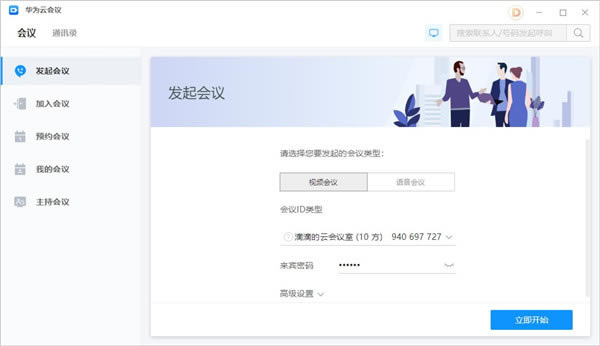
华为云会议鸿蒙版免费版除了能够让企业员工加入这个视频会议之外,还能在这里实现最简单的云端协作同步办公,同步处理办公文档,让合作更有效。
软件特色
云端一体,全场景、全平台覆盖接入
电脑/手机/浏览器/微信小程序/电话/KOS/UOS/鸿蒙等一键入会
华为/思科/宝利通等SIP&H.323终端接入,稳定高清
IdeaHub/Maxhub/海信/TCL/华为智慧屏电视等主流大屏接入,原生云会议,高效协作
安全可靠,重要会议用华为
安全会议模式:防截屏/仅被邀人员入会/外部用户禁止观看共享等
媒体下沉部署,通讯录/音视频/录制/字幕纪要等核心数据不出企业
会议故障后1分钟内重建,200+场国家级重大会议保障,100%成功
高清音视频,全球稳定流畅接入
高清:4K视频;4K屏幕共享;48K高保真语音
智能:虚拟背景;AI消除300+种环境噪音;声纹降噪
全球覆盖:3000+节点;时延<200ms;抗80%网络丢包
专业会管会控,普通办公会议简单高效,行政大会安全有序
场外会控助手:点名/轮询/39种多画面布局/画面优先排序/自定义背景/每终端独立多画面等
会管:周期会议/会议模板/会议通知/会议QoS质量/历史会议/自动会议纪要,简单易用
会议功能完备:录制/聊天/联席主持人/分组讨论/等候室/同声传译/实时字幕等
华为云会议鸿蒙版如何共享屏幕
共享屏幕
与会者在会控栏单击“共享”可选择共享屏幕,召开数据会议,高效办公。
进入共享界面后可在会控栏单击“标注”发起标注,边共享边标注,让头脑风暴更简单。
标注支持画线,选择颜色、粗细、擦除、保存和再次打开图片路径的功能。
共享屏幕的同时可以看到对方视频,实时互动,沟通更流畅。
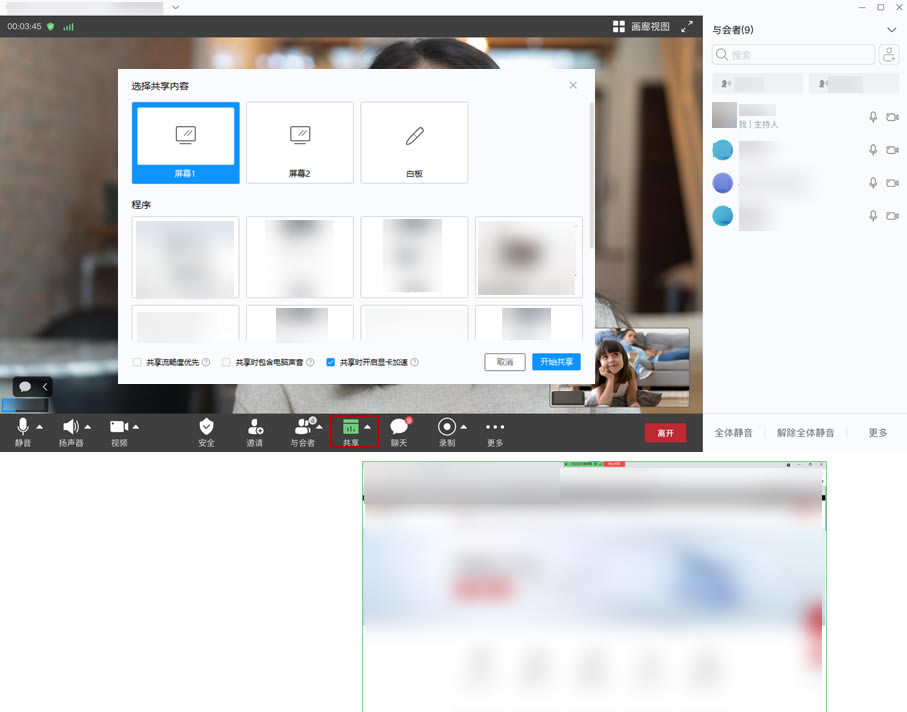
共享白板
与会者在会控栏单击“共享”可选择共享白板,随心书写,观看方可进行标注,实时互动。
共享程序
与会者在会控栏单击“共享”可选择共享程序,正在运行的程序都可共享,观看方只能看到共享程序内容,会议更专注。
进入共享界面后可在会控栏单击“标注”发起标注,边共享边标注,让头脑风暴更简单。
标注支持画线,选择颜色、粗细、擦除、保存和再次打开图片路径的功能。
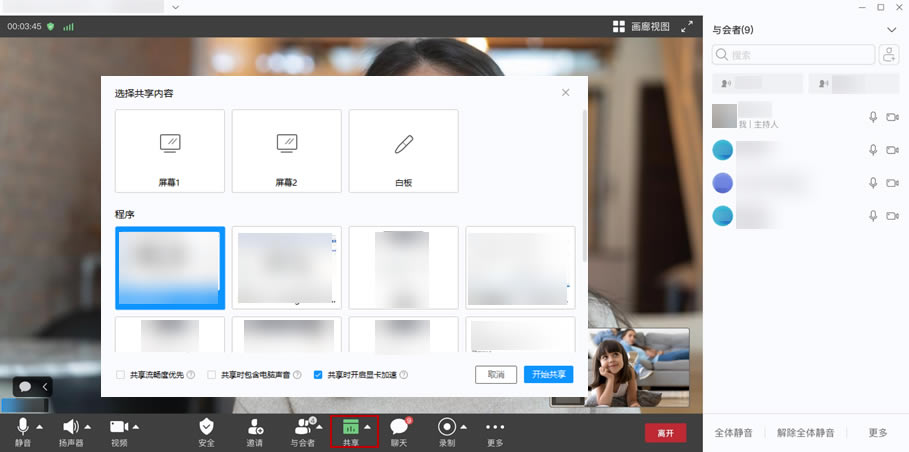
共享画面作为广播多画面子画面
您可以将共享画面作为广播多画面的子画面显示,并且该模式下视频画面和共享画面是可以自由切换的。
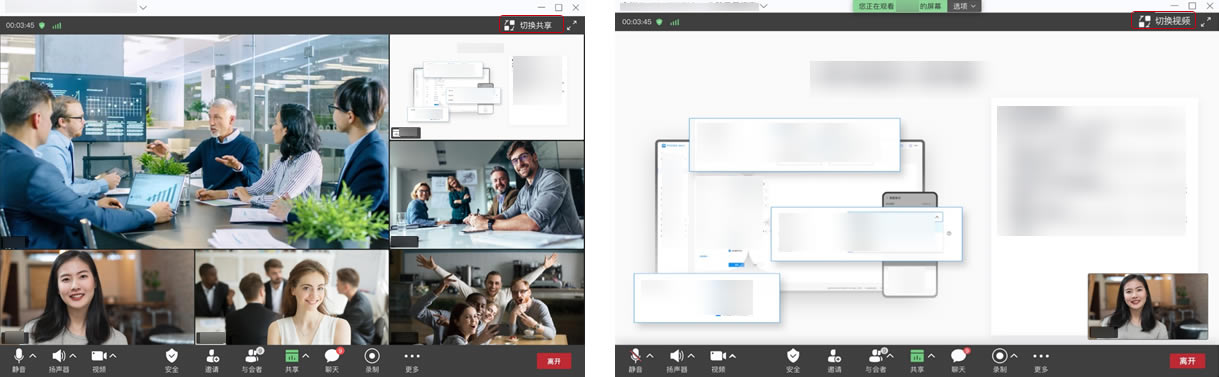
共享画面显示最大发言人
观看共享时,将画面布局调整为“画中画视图”,小画面将自动显示当前最大发言人的画面。
远程协助
在会中界面进入“共享 > 桌面 > 开始共享”,选择“远程协助 > 授予权限给 X”,即可开启远程协助。
自定义屏幕共享帧率
Windows客户端会议中开启共享时,可设置屏幕共享帧率,提升共享画面的观看体验。
单击会中界面下方导航栏“更多 > 设置”打开会议设置页面。
在“常规设置 > 共享设置”中,可勾选“将您的屏幕共享限制为x帧/秒”,并选择帧率。
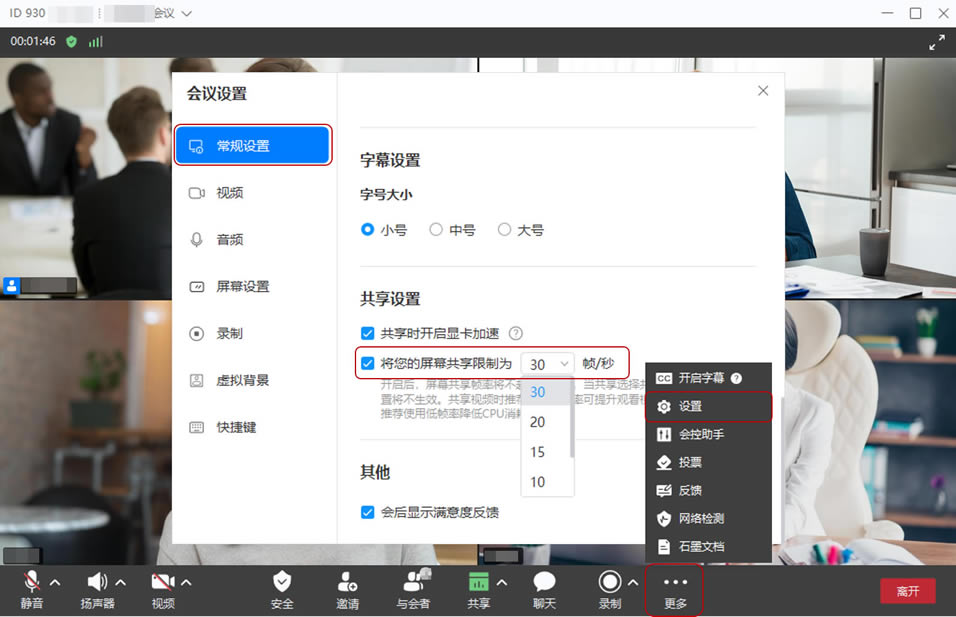
说明:
该设置项默认关闭,开启后屏幕共享帧率将不超过设置值。
当共享屏幕时在“选择共享内容”页面勾选了“共享流畅度优先”,共享屏幕帧率设置将不生效。
共享视频时推荐使用高帧率可提升观看视频流畅性,其他场景推荐使用低帧率降低CPU消耗。
悬浮窗口清晰度自适应
在Windows客户端会议中开启共享时,共享方可拖拽悬浮窗口调整大小,清晰度自适应,更清晰直观地了解其他与会者画面。
单击会中界面下方导航栏“共享”可开启屏幕共享。
在共享页面可单击拖拽悬浮窗调整画面大小,清晰度自适应。

高级设置
共享流畅度优先:共享画面中包含正在播放的视频时,流畅度更佳。
共享时包含电脑声音:共享时可以把本地电脑音频共享给其他与会方。
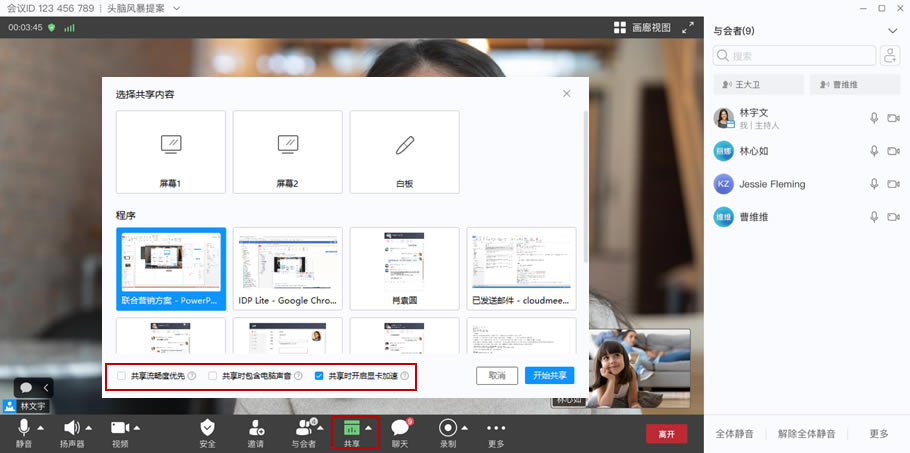
华为云会议鸿蒙版和wemeeting有什么区别
在大屏端,华为云会议与wemeeting会议的服务与体验是一致的。
区别:
华为云会议客户端提供专属的会议服务。
wemeeting客户端集成了会议、行政、考勤、培训等协同办公服务。
华为云会议鸿蒙版如何接入
1. 通过华为云会议桌面端加入会议

要使用华为云会议桌面端加入会议,您可以按照以下步骤操作:
打开您的电脑,并确保已经安装了华为云会议桌面端应用程序。
在应用程序中,点击“加入会议”按钮。
输入会议号码和您的姓名,然后点击“确定”按钮。
在弹出的对话框中,选择您要加入的音频或音频+视频模式。
点击“加入会议”,您将被自动连接到会议。
2. 通过华为云会议移动端加入会议
如果您更喜欢使用手机或平板电脑,您可以通过华为云会议移动端应用程序加入会议,以下是具体步骤:
打开您的手机或平板电脑,并确保已经安装了华为云会议移动端应用程序。
在应用程序中,点击“加入会议”按钮。
输入会议号码和您的姓名,然后点击“确定”按钮。
在弹出的对话框中,选择您要加入的音频或音频+视频模式。
点击“加入会议”,您将被自动连接到会议。
3. 通过浏览器加入会议
如果您没有安装华为云会议桌面端或移动端应用程序,也可以通过浏览器加入会议。请按照以下步骤操作:
打开您的浏览器,并访问华为云会议官方网站或会议链接。
在页面上找到“加入会议”或类似的按钮,点击进入。
输入会议号码和您的姓名,并选择您要加入的音频或音频+视频模式。
点击“加入会议”,您将被自动连接到会议。
华为云会议提供了多种方式方便您加入会议,无论是桌面端、移动端,还是通过浏览器加入。您可以根据自己的需求和设备选择合适的方法。享受高效便捷的会议体验!
华为云会议鸿蒙版有时间限制吗
华为云会议在免费版本中存在一定的时间限制。根据华为云会议的官方说明,免费版本的时间限制为每次会议持续60分钟。超过限制的会议将自动断开,需要重新发起新的会议。
值得一提的是,华为云会议也提供了高级版本,用户可以通过购买高级版订阅来解除时间限制。高级版本可以提供更长的会议持续时间,并且还提供了更多的功能和服务,如会议录制、画中画功能等。

如何购买高级版本
如果用户希望解除华为云会议的时间限制,并享受更多的功能和服务,可以考虑购买高级版本。具体的购买方式和价格可以在华为云会议的官方网站上查询,或者咨询华为云会议的客服人员获取更详细的信息。
……
点击下载办公软件 >>本地高速下载
点击下载办公软件 >>百度网盘下载